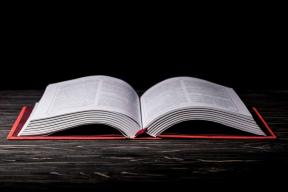Kako koristiti Monitor aktivnosti za optimizaciju baterije Maca
Miscelanea / / December 02, 2021
Kada koristite svoj Mac, ponekad ste možda iznenada naišli na usporavanje ili pregrijavanje. Većinu vremena ovo smatramo nečim 'neizbježnim' i nastavljamo ponovno pokrenite naše Macove ili pričekajte neko vrijeme dok se sve ne vrati u normalu.

Međutim, ako odvojite malo vremena da pogledate što se događa 'iza kulisa', vrlo često ćete otkriti da je razlog ova rušenja i usporavanja mogu se vrlo lako odrediti, omogućujući vam da riješite problem ili barem budete spremni spriječiti ga u budućnost.
Za to ćete koristiti Monitor aktivnosti, besplatni uslužni program koji je dostupan na svim Mac računalima i koji pruža prilično temeljit način analize performansi zahvaljujući svojih pet kartica, od kojih svaka mjeri određenu metriku.
Pogledajmo pobliže svaku od ovih kartica.
CPU
The CPU kartica je možda najvažnija koju treba razmotriti kada su u pitanju problemi s vašim Macom. Ova ploča vam može pomoći da točno odredite sve procese koji bi mogli negativno utjecati na performanse vašeg Maca. To uključuje one koji troše previše baterije i one koji također uzrokuju pregrijavanje.

Stupac '%CPU' definitivno je onaj koji ćete ovdje htjeti upotrijebiti, jer će vam razvrstavanje podataka na ovaj način odmah dati uvid u to koji bi procesi mogli biti krivci za vaš učinak.

Aplikacije i procesi koji se ne koriste uvijek bi trebali ostati oko oznake od jedan posto ili manje, a većina aplikacija koje zapravo koristite ne bi smjela prelaziti donji raspon dvoznamenkastih znamenki. Ako vidite da bilo koji proces prelazi te raspone, možda ste pronašli krivca za taj pad performansi.
Memorija
The Memorija tab, iako je manje kritičan, ipak je važan. To pokazuje raspodjela memorije za sve aplikacije koje se pokreću na vašem Macu, što izravno utječe na njegov pogon za pokretanje.

Ipak, jednako je važna i donja ploča. Ovdje ćete na prvi pogled dobiti neke vrlo važne informacije: Na primjer, ukupna količina memorije dostupna na vašem Macu i memorija koja se do sada koristila. Ako vidite da se korištenje memorije vašeg Maca približava granici, tada su aplikacije odgovorne za to obično jedna ili dvije aplikacije na vrhu Memorija stupac.

Energija
The Energija kartica je najtješnje povezana s korištenjem baterije. Kada se sortira pomoću stupca "Energy Impact", prikazuje postotak u kojem razne aplikacije utječu na potrošnju baterije.

Ovo može biti prilično zgodno, pogotovo ako je vaš Mac isključen, jer ove informacije možete koristiti da zatvorite one aplikacije koje stavljaju najviše opterećuje bateriju.
Cool savjet: Neke aplikacije na ovoj kartici, poput Safarija, čak će vam omogućiti da vidite koja vam kartica točno stvara probleme.

App Nap je još jedan važan stupac ovdje. Nekoliko aplikacija koje koriste ovu značajku obično se ažuriraju čak i ako je vaš Mac u stanju mirovanja. Možete koristiti ovu ploču da biste saznali koje aplikacije koriste App Nap, a zatim onemogućili tu značajku.
Disk
The Disk Glavna funkcija kartice je pokazati vam količinu podataka koji se zapisuju na vaš disk, kao i količinu pročitanih podataka. Kao takav, obično ima vrlo mali utjecaj na performanse vašeg Maca.

Mreža
Iako možda ne pruža informacije o izravnom utjecaju na performanse vašeg Maca, Mreža kartica prikazuje količinu podataka koje šalju i primaju različite pokrenute aplikacije.

To može biti prilično korisno jer funkcioniranje određenih aplikacija koje se gotovo u potpunosti oslanjaju na mrežu (npr Dropbox ili torrent klijenti) mogu početi gutati energiju i CPU što je njihova potrošnja podataka intenzivnija postaje.
Optimizirano i spremno
I to za sada sažima sve. Sljedeći put kada vaš Mac postigne performanse ili se pokrene gubitak baterije prebrzo, to bi mogao biti pogrešan proces koji uzrokuje taj problem. Srećom, sada točno znate kako loviti takve probleme.